mac如何把文件复制到u盘里|U盘无法在Mac上存储文件怎么办
第一种:
你需要在你的Mac上安装一款应用:
NTFS for Mac


直接安装成功,
就可以轻松的读取文件了。
值得注意的是,
这是一款收费软件,
提供10天的免费试用。
过期了之后,需要支付¥149.00 使用。
好的,
说到这里你一定会问,
有免费的方法么?
就是不要钱的那种?


当然有,
下面Konsn教你
第二种方法:
首先,
你需要把你的U盘或者移动硬盘链接上Mac,

在 Mac上找到【磁盘工具】应用|路径:启动台-应用程序-其他-磁盘工具,你也可以直接通过 command + 空格 进行搜索【磁盘工具】打开),

打开软件后,
在界面左侧选择你需要格式化的磁盘,
在上面选择【抹掉】,

然后在格式这里选择“ExFAT”格式,
然后抹掉就可以了,

??:
如果里面有文件,
一定要记得提前做好备份哦。
完成后操作后,
你的移动硬盘就可以同时兼容Mac和Windows啦。
因为ExFAT格式可以同时兼容Mac和Windows,
所以,麻麻再也不用担心移动硬盘不兼容啦。
相关内容

电脑在启动界面进不去|电脑启动找不到系统引导
电脑在启动界面进不去|电脑启动找不到系统引导怎么办,启动,系...

怎么不用uefi启动u盘|win10如何关闭uefi安全启
怎么不用uefi启动u盘|win10如何关闭uefi安全启动,启动,管理员...
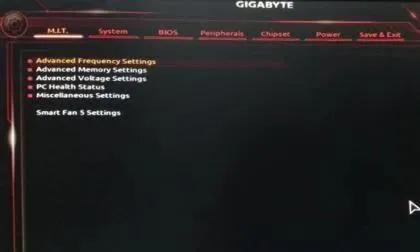
技嘉主板怎么设置u盘启动|技嘉主板BIOS无硬盘启
技嘉主板怎么设置u盘启动|技嘉主板BIOS无硬盘启动项的解决方...

ntldr丢失如何启动|电脑出现ntldr最简单的处理
ntldr丢失如何启动|电脑出现ntldr最简单的处理方法,处理方法,...
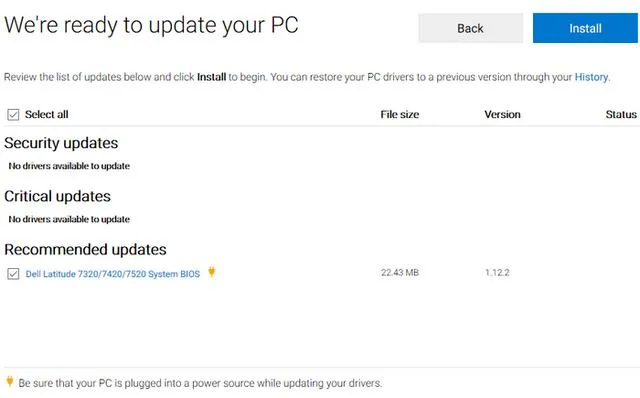
戴尔u盘启动蓝屏怎么办|戴尔电脑开机蓝屏解决方
戴尔u盘启动蓝屏怎么办|戴尔电脑开机蓝屏解决方法,蓝屏,开机,...

联想扬天台式机怎么进u盘启动项|联想电脑扬天硬
联想扬天台式机怎么进u盘启动项|联想电脑扬天硬盘启动设置,天...

笔记本怎么更换启动盘|笔记本电脑设置u盘启动的
笔记本怎么更换启动盘|笔记本电脑设置u盘启动的步骤,启动,步...

如何在移动硬盘上安装系统|怎么在移动硬盘安装
如何在移动硬盘上安装系统|怎么在移动硬盘安装电脑系统教程,...

dos下如何识别u盘|如何制作u盘dos启动盘
dos下如何识别u盘|如何制作u盘dos启动盘,工具,下载,启动盘,制...

如何启动固态的系统|笔记本换固态硬盘启动不了
如何启动固态的系统|笔记本换固态硬盘启动不了系统,系统,启动...

电脑windows7无法启动怎么办|win7系统未能正常
电脑windows7无法启动怎么办|win7系统未能正常启动的解决方...

u大师引导修复工具怎么用|u大师u盘启动盘制作工
u大师引导修复工具怎么用|u大师u盘启动盘制作工具教程,大师,...

笔记本启动系统死机怎么办啊|笔记本电脑开机完
笔记本启动系统死机怎么办啊|笔记本电脑开机完全无反应,系统,...

电脑怎么改成U盘启动|笔记本电脑启动不了怎么用
电脑怎么改成U盘启动|笔记本电脑启动不了怎么用u盘重装,启动,...

如何把固态硬盘设置为启动盘|教你如何无损替换S
如何把固态硬盘设置为启动盘|教你如何无损替换SSD固态硬盘,固...



